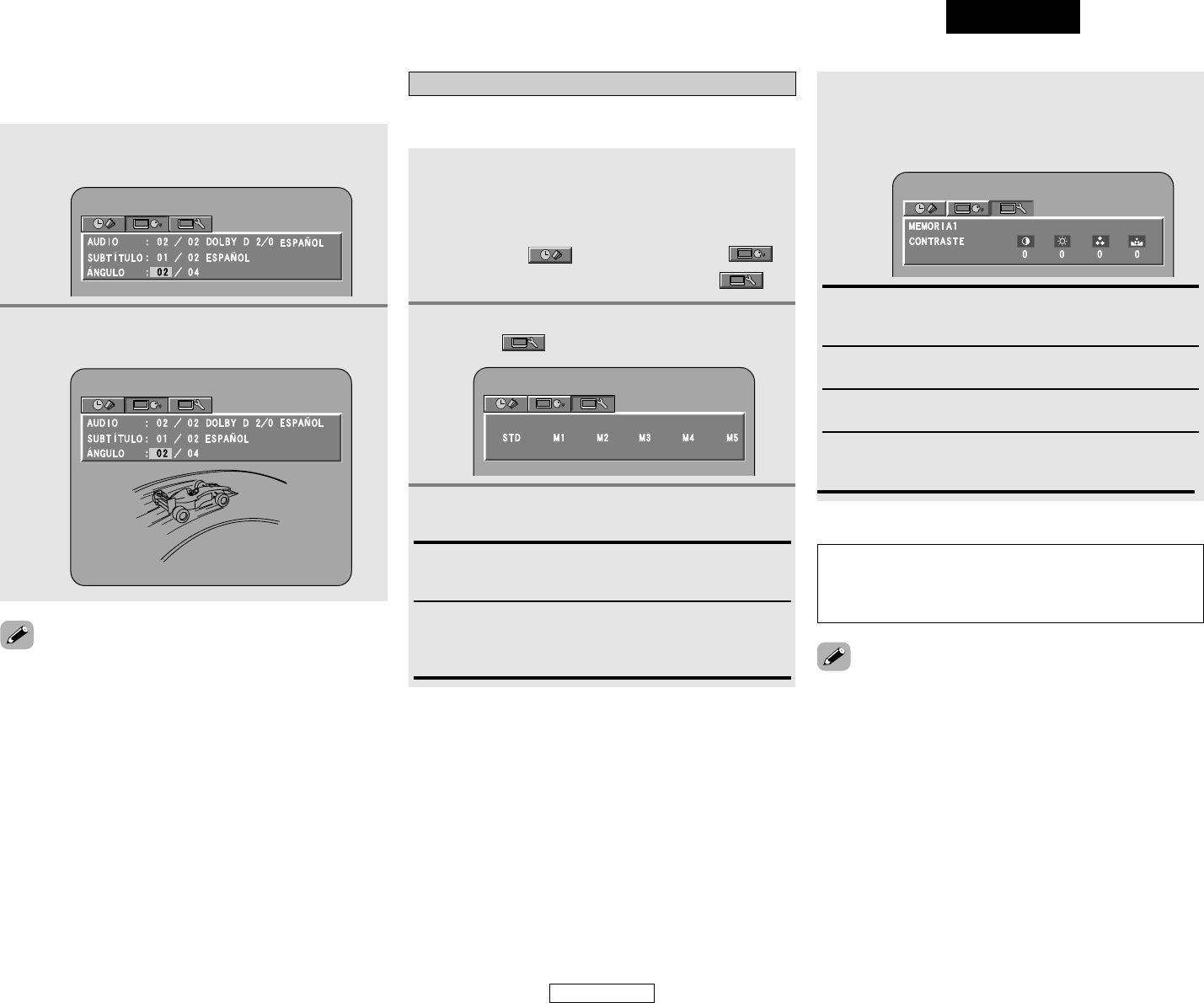ESPAÑOL
40
Funcionamiento avanzado Funcionamiento avanzado
ESPAÑOL
2 Para cambiar el ángulo
(función ángulos múltiples)
• La función de ángulos múltiples sólo puede utilizarse con
discos en los cuales se han grabado múltiples ángulos.
• El ángulo puede cambiarse en las escenas en las que se han
grabado múltiples ángulos.
1
Pulse el botón CURSOR
•
o
ª
para seleccione
“ÁNGULO”.
Pulse el botón CURSOR 0 o 1 y NUMBER
para seleccione.
2
Ajuste de la calidad de la imagen
Durante la reproducción de un disco, la calidad de la imagen
puede ajustarse.
4
Pulse el botón CURSOR 0 o 1 para seleccionar
la opción de calidad de imagen; luego, utilice lo
CURSOR
•
o
ª
para ajustar el valor.
•Todos los ajustes se almacenan en la memoria.
1
2
Pulse el botón CURSOR 0 o 1 para seleccione
los elementos, y pulse el botón ENTER.
STD:
Se restablecen los ajustes estándar de fábrica para calidad de
imagen y las demás funciones.
M1 ~ M5:
Los ajustes de calidad de imagen seleccionados pueden
almacenarse en tres posiciones en la memoria. (Paso a paso
4)
Al seleccionar función de DVD:
Durante la reproducción, Pulse el botón
DISPLAY.
• Se visualizará una pantalla con el icono de visualización
de la hora ( ), el icono de selección ( ) y
el icono de ajuste de calidad de la imagen ( ).
Pulse el botón CURSOR 0 o 1 para seleccione
icono “ ”, y pulse el botón CURSOR
ª
.
3
CONTRASTE (–6 ~ +6) (Ajuste por defecto: 0):
Ajusta el contraste entre las partes claras y oscuras de la
imagen.
LUMINOSI. (0 ~ +12) (Ajuste por defecto: 0):
Ajusta el brillo (vividness) de la imagen.
COLOR (–6 ~ +6) (Ajuste por defecto: 0):
Ajusta la densidad de los colores.
HUE (–6 ~ +6) (Ajuste por defecto: 0):
Ajusta el equilibrio entre los colores verde y rojo. (Este ajuste
no afecta las salidas de componente.)
• Para completar el ajuste de calidad de imagen:
Vuelva a Pulse el botón DISPLAY.
NOTA:
• Dependiendo del tipo de disco que se está reproduciendo,
pueden producirse perturbaciones en la imagen cuando la
visualización OSD se activa.